RobloxをPC上でモバイルのように見せる方法(Windows、Mac)
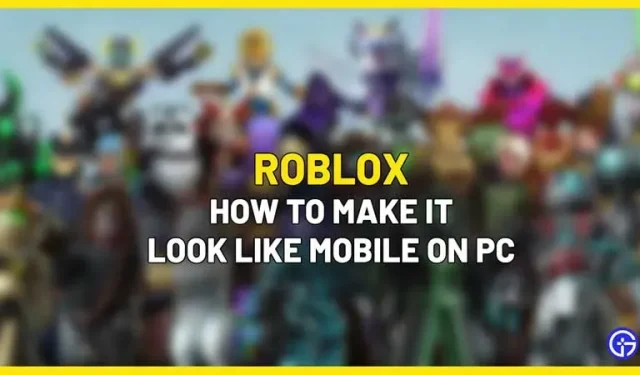
これまでモバイルで Roblox ゲームをプレイしていて慣れているが、現在は PC を持っている場合、これは本当の移行になる可能性があります。モバイル ユーザー インターフェイスを使い続けたいプレイヤーや、Windows PC または Mac 上で Roblox をモバイルのように見せる方法を知りたいプレイヤーは、もう探す必要はありません。この短いガイドではその方法を説明します。プロセスは簡単です。必要なのは、Bluestacks などのサードパーティの Android エミュレータ ソフトウェアだけです。
RobloxをPC上でモバイルのように見せる方法
Windows PC または Mac でプレイ中に Roblox モバイル ユーザー エクスペリエンスを得るには、以下の手順に従ってください。
- Bluestacks をコンピューターにダウンロードしてインストールします。
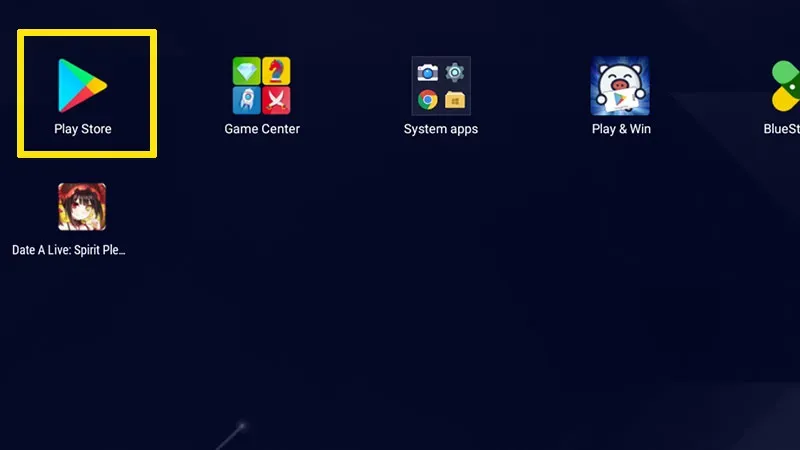
- 資格情報を追加して、Google Play アカウントにサインインします。
- Google Play の検索バーに「Roblox」と入力し、ストア ページをクリックします。
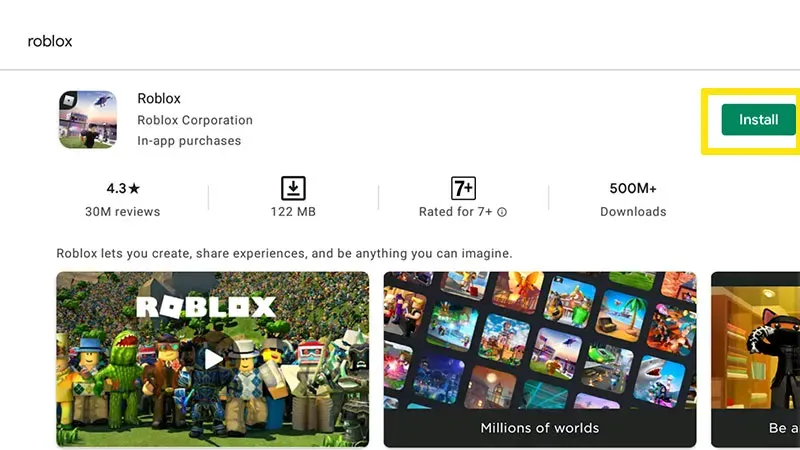
- 「インストール」をクリックします。
- 完了したら、「再生」をクリックします。
- これにより、Roblox アプリが起動し、ログインするよう求められます。
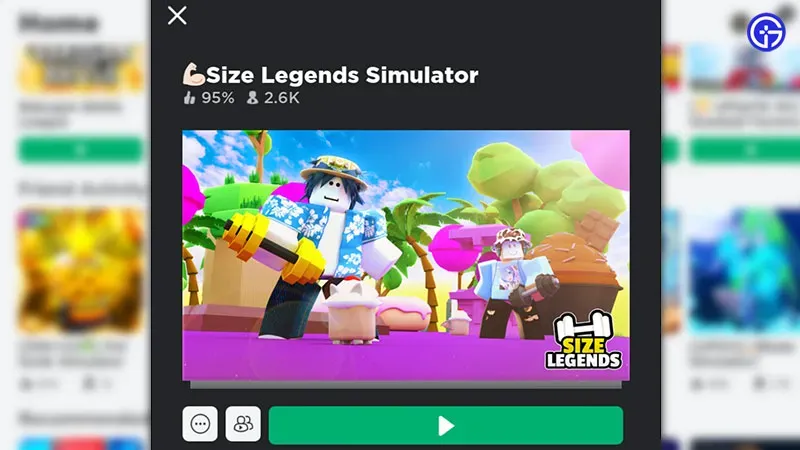
- 詳細を追加すると、モバイルで表示されるのと同じように、プラットフォームで利用できる Roblox 機能が表示されます。
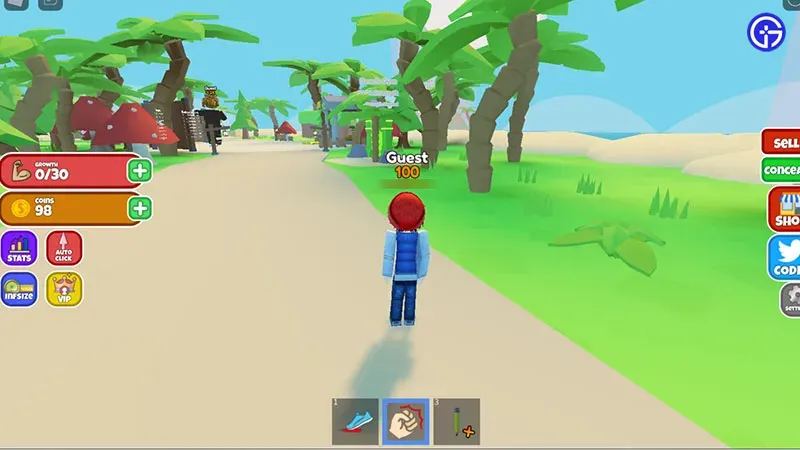
- それらのいずれかをクリックして、表示されるコントロールがモバイル デバイスと類似しているかどうかを確認してください。
これは基本的に、Windows PC または Mac でプレイするときに Roblox を携帯電話のように見せる方法です。これは良いことですが、エミュレーターを通じて Roblox ゲームをプレイするときに多少のラグが発生する可能性があり、特にシューティング ゲームでは煩わしい場合があります。可能であれば、公式の PC アプリをダウンロードして、パフォーマンスを最大化する方法でプレイするのが最善です。
Bluestacks 5 を使用するための最小システム要件
- オペレーティング システム: Microsoft Windows 7 以降
- プロセッサ: Intel または AMD プロセッサ
- RAM: 4 GB 以上
- ハードディスク: 5 GBの空きディスク容量
このガイドがお役に立てば幸いです。Roblox ゲームの最新コードもお探しの場合は、当社が対応します。今月の無料ギフトを獲得するために使用できる Roblox ゲーム コードと Roblox プロモーション コードの広範なリストをチェックしてください。
コメントを残す